Báo cáo lợi nhuận theo Shipment¶
Báo cáo này giúp bạn nhìn rõ hiệu quả tài chính của từng Shipment: bán được bao nhiêu, chi bao nhiêu và lãi ra sao.
Vì sao cần báo cáo này?¶
Trong Freight Forwarding, không phải Shipment nào cũng có biên lợi nhuận giống nhau. Dùng báo cáo để:
- Phát hiện Shipment thua lỗ
Xác định Shipment có chi phí vượt doanh thu để điều tra báo giá thấp, phí phát sinh bất ngờ hoặc vấn đề với đối tác.
- Xác định khách hàng giá trị
Làm nổi bật khách mang lại biên lợi nhuận tốt và khách làm giảm lợi nhuận.
- So sánh hiệu quả theo route
Xem route nào vẫn có lãi và route nào cần điều chỉnh giá hoặc giảm tần suất.
- Phân tích xu hướng theo thời gian
Nắm rõ mùa cao điểm/thấp điểm để lên kế hoạch nhân sự, dòng tiền và marketing.
- Theo dõi công nợ
Biết đã xuất hóa đơn bao nhiêu và còn bao nhiêu chưa xuất để chủ động dòng tiền.
Truy cập báo cáo¶
Vào Freight Forwarder > Reports > Shipment Profitability Report.
Báo cáo mặc định mở ở chế độ biểu đồ.
Chuyển sang pivot table bằng nút toggle khi cần phân tích chi tiết.
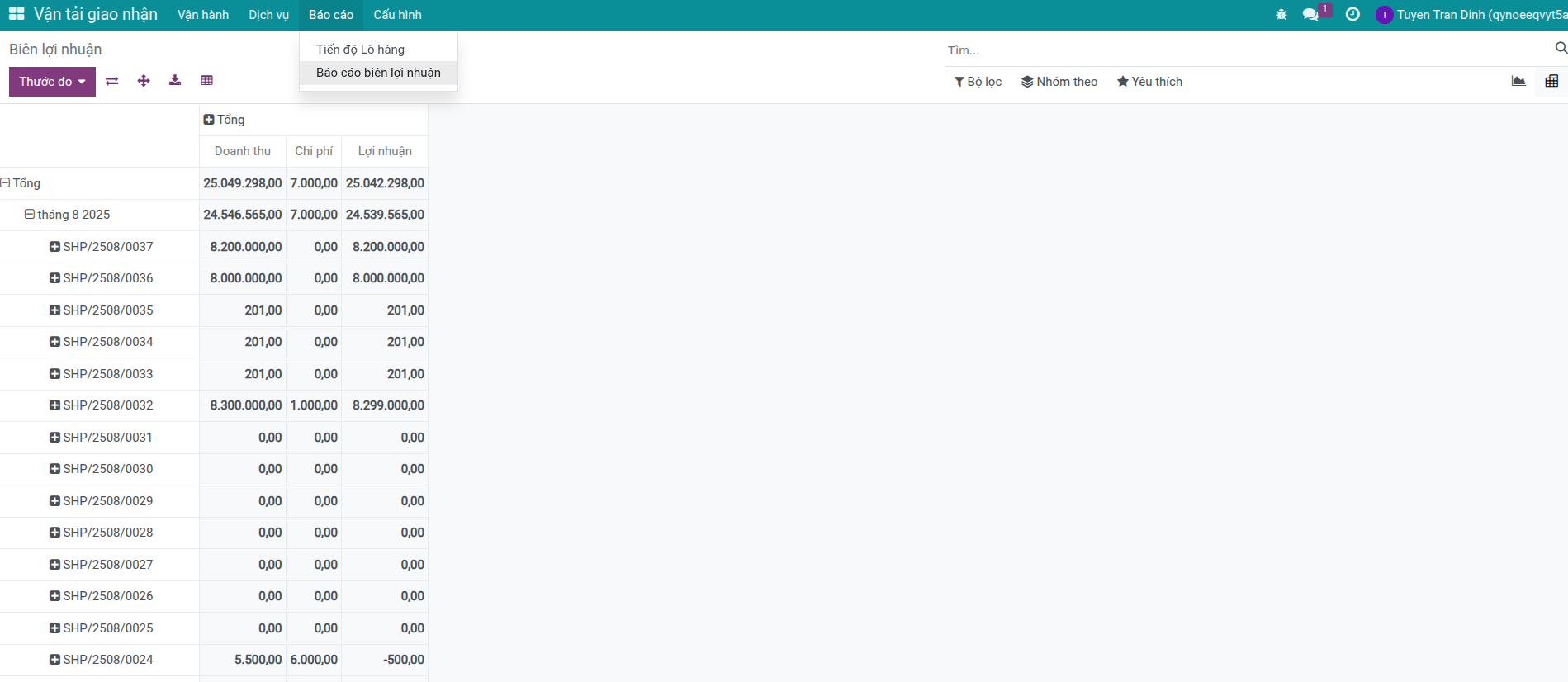
Ghi chú
Các phép tính thực hiện theo từng Shipment. Nếu muốn theo dõi từng leg, dùng Shipment Overview Report.
Thông tin trong báo cáo¶
Báo cáo hiển thị đầy đủ dữ liệu vận hành và tài chính của Shipment.
Thông tin Shipment cơ bản
Shipment Code – Mã duy nhất của Shipment.
Route – Route vận chuyển được chọn.
Creation Date – Ngày Shipment được tạo.
Loading Method – FCL, LCL hoặc hàng rời.
Transport Mode – Sea, Air, Land hoặc Multi-modal.
Status – In progress, completed hoặc delayed.
Delivery Status – Early, on time, late hoặc in transit.
Thông tin đối tác
Customer – Người mua dịch vụ.
Shipper – Bên giao hàng.
Consignee – Bên nhận hàng.
Salesperson – Nhân viên bán hàng phụ trách.
Responsible – Người quản lý Shipment.
Chỉ số tài chính quan trọng
Revenue – Untaxed – Giá trị dịch vụ chưa VAT.
Total – Incl. Tax – Giá trị đã gồm thuế, tức khoản phải thu cuối cùng.
Invoiced – Số tiền đã xuất hóa đơn cho khách.
Not Yet Invoiced – Số còn lại chưa xuất hóa đơn.
Cost – Tổng chi phí phát sinh (cước, phí hải quan, handling...).
Profit – Doanh thu trừ chi phí.
Profit Margin % – Lợi nhuận phần trăm trên doanh thu.
Cảnh báo
Tính đúng chi phí là tối quan trọng
Đảm bảo mỗi Shipment có analytic account riêng (mặc định hệ thống tự tạo).
Liên kết Purchase Order vào đúng analytic account.
Ghi nhận mọi chi phí bổ sung vào đúng analytic account.
Nếu thiếu chi phí hoặc phân bổ sai, số liệu Profit và Margin sẽ không chính xác.
Lọc và tìm kiếm dữ liệu¶
Dùng các bộ lọc dựng sẵn để phân tích nhanh.
Quick Filters khả dụng
Last 7 days – Shipment tạo trong tuần qua.
This month – Shipment của tháng hiện tại.
This year – Shipment của năm hiện tại.
Kết hợp quick filter với điều kiện riêng (customer, route, status...) để có view phù hợp.
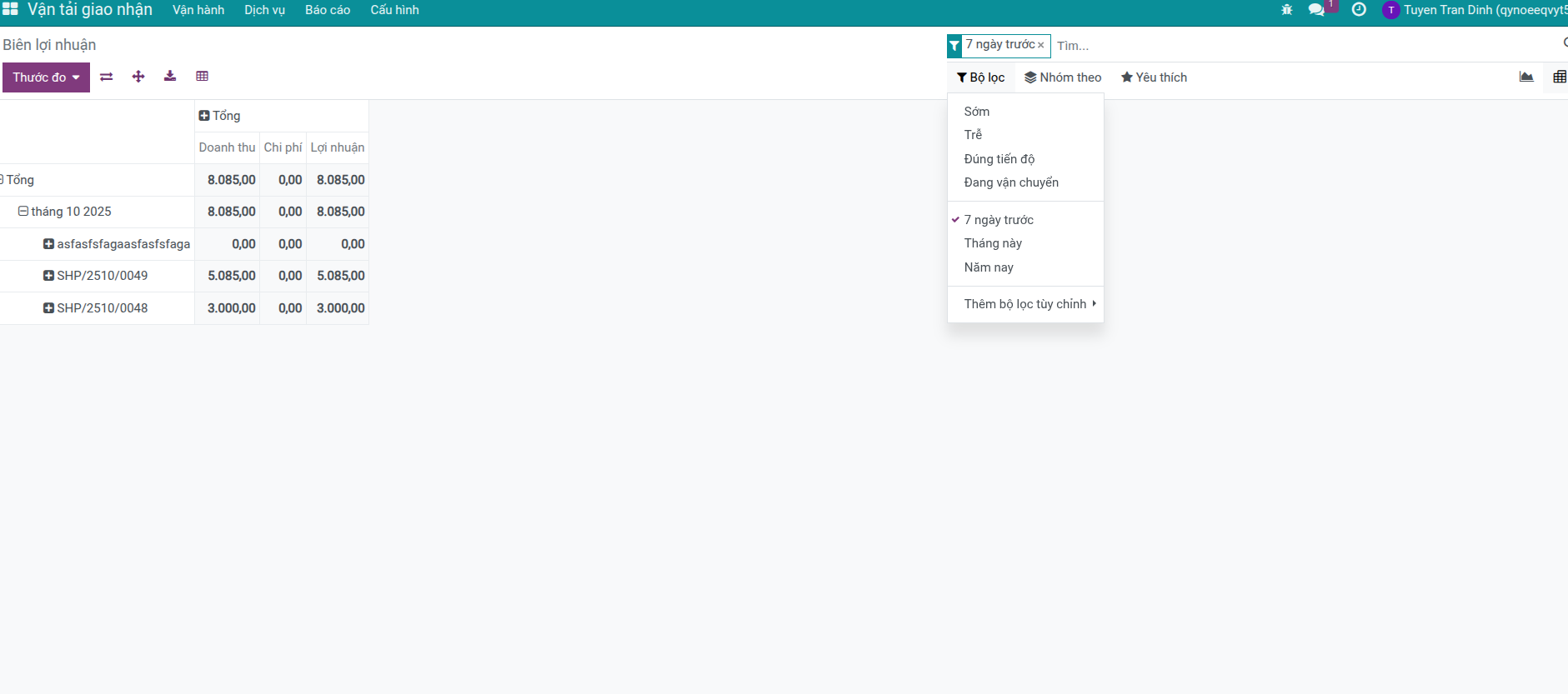
Group dữ liệu để phân tích
Nhấn Group By để cắt lát dữ liệu theo:
Shipment
Route
Customer
Shipper / Consignee
Salesperson
Responsible
Status
Delivery Status
Transport Mode
Time (day, week, month, quarter, year)
Mẹo
Phân tích xu hướng
Chuyển sang pivot table.
Group theo Creation Date (Month).
Thêm measure: Profit và Profit Margin.
So sánh tháng nào hiệu quả nhất hoặc cần chú ý.
Chế độ biểu đồ¶
Chế độ biểu đồ giúp nhận xu hướng trực quan.
Bar Chart – So sánh giá trị theo khách, route hoặc team.
Line Chart – Theo dõi hiệu suất theo thời gian.
Pie Chart – Xem tỷ trọng (ví dụ thị phần doanh thu theo khách).
Đổi loại biểu đồ bằng các icon trong toolbar.
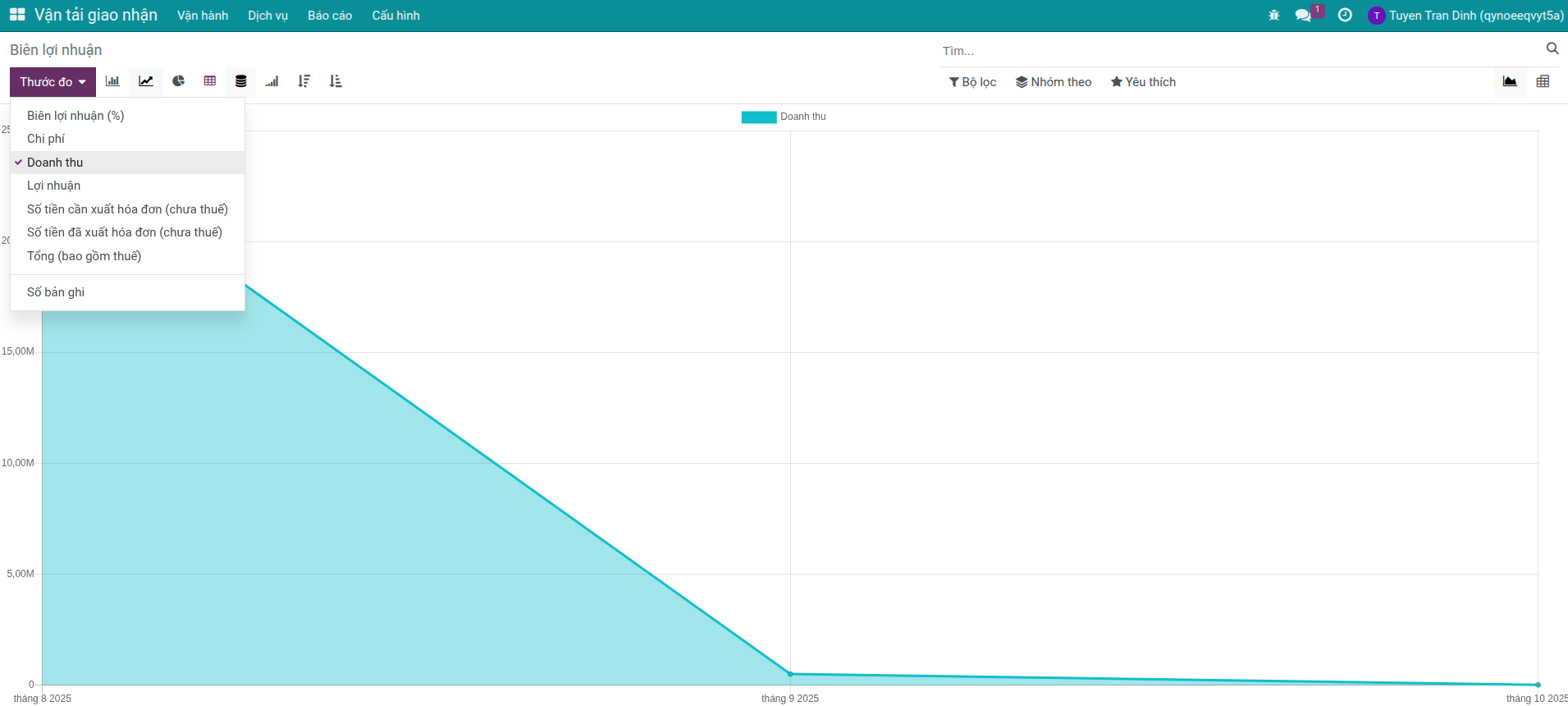
Chế độ pivot table¶
Pivot table phù hợp phân tích đa chiều:
Kéo thả trường vào Rows hoặc Columns.
Dùng biểu tượng + / – để mở/thu nhóm.
Hệ thống tự tính subtotal và total.
Ví dụ: Lợi nhuận theo khách hàng từng tháng
Kéo Customer vào Rows.
Kéo Creation Date (Month) vào Columns.
Chọn Profit làm chỉ số.
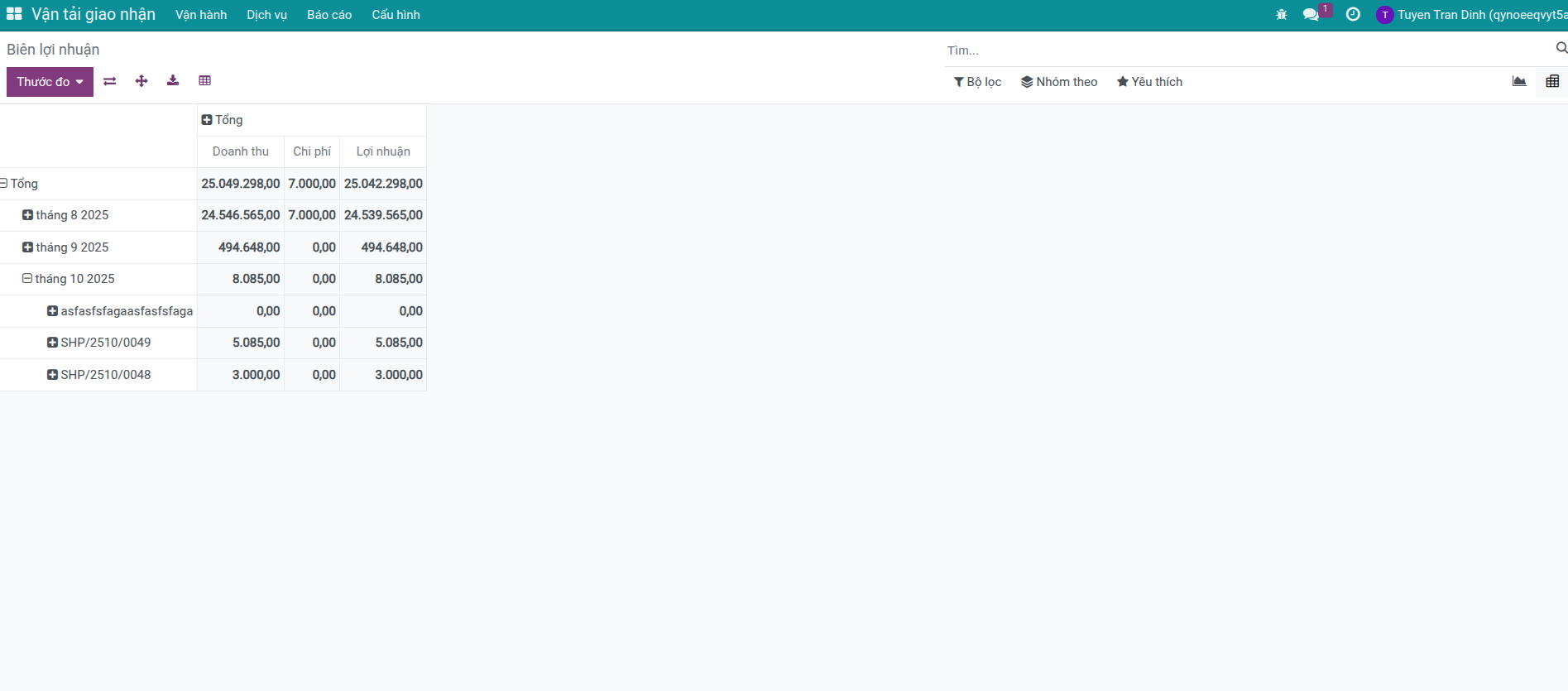
Xuất dữ liệu báo cáo¶
Chia sẻ insight hoặc phân tích tiếp bên ngoài hệ thống:
- Export to Excel
Nhấn nút tải xuống.
Chọn định dạng Excel.
Mở file trong Excel hoặc Google Sheets.
- Export to PDF
Dùng hộp thoại in của trình duyệt (Ctrl+P hoặc Cmd+P).
Chọn Save as PDF.
Tải file về.
- Export Selected Data
Chuyển sang list view.
Chọn các dòng cần xuất.
Nhấn Actions ▸ Export.
Chọn các trường cần lấy.
Tải về dạng CSV hoặc Excel.